Típico, estás con un amigo o familiar que se queda sin conexión a Internet y lo necesita para alguna acción. Lo más normal es que recurra a buscar una red WiFi cercana, pero quizás lo más cómodo, seguro y rápido es que se pueda conectar a tu móvil. Suponemos que si estás aquí ya lo sabrás, pero si no es así, te confirmamos: puedes compartir Internet desde tu móvil como hotspot.
En este post vamos a enseñarte cómo llevar a cabo esta acción, para que puedas crear un punto de acceso a internet a través de tu móvil Android o tu iPhone. Esto será de especial utilidad para compartir conexión con tu PC cuando estás fuera de casa, darle conexión a alguien si lo necesita o, simplemente, para tener una alternativa a tu propio router dentro de casa.
No necesitas instalar nada
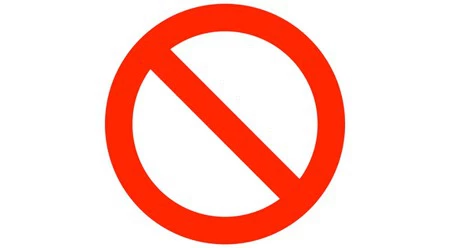
Puede que tengas esta duda porque antaño era habitual recurrir a aplicaciones de terceros para llevar a cabo este procedimiento en algunos móviles. Sin embargo, hace ya muchos años que esta función viene integrada con cualquier modelo de móvil. Por tanto, no hace falta ninguna herramienta extra, la cuál podría incluso ser poco fiable para esta acción.
Compartir internet a través de Android con WiFi
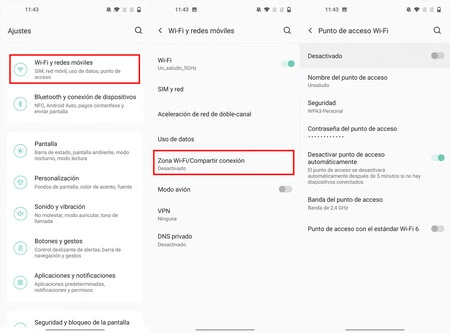
Si quieres compartir la conexión de tu Android con otros dispositivos el proceso es bastante simple: lo único que tienes que hacer es irte a los ajustes del móvil y seguir los pasos que te indicamos a continuación. Has de tener en cuenta que, al haber distintas capas de personalización en Android, puede haber variaciones en el proceso. En el caso de que no encuentres el ajuste del que te hablamos, basta con escribir en la barra de búsqueda de ajustes "compartir conexión" o "compartir WiFi".
- Abre los ajustes de tu móvil
- Pulsa sobre redes e internet (o apartado de compartir conexión, si tu capa de personalización tiene apartado por separado).
- Toca ahora en "Zona WiFi/Compartir conexión".
- Pulsa sobre 'Punto de acceso WiFi'.
Una vez hayamos llegado a este lugar, tendremos un completo configurador para el punto de acceso WiFi. Es importante pararnos a configurar bien dicho punto, ya que tendremos varias posibilidades. Algunas de ellas dependerán del propio hardware de nuestro teléfono (por ejemplo, crear un punto de acceso con WiFi 6), aunque la mayoría son comunes a todos los fabricantes Android.
- Nombre del punto de acceso
- Tipo de seguridad del mismo (WPA3-Personal, WPA2-Personal, ninguna, etc.)
- Contraseña del punto de acceso
- Banda del punto de acceso (2,4GHz o 5 GHz)
- Punto de acceso con estándar WiFi 6
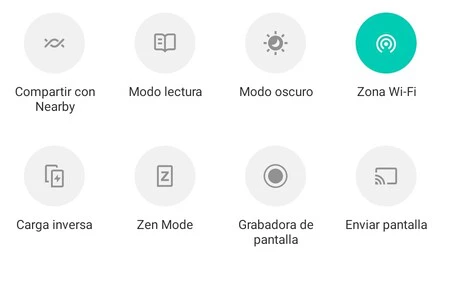
Una vez hayas configurado este punto de acceso no tienes más que activarlo. Un dato relevante es que, tras configurarlo, se guardarán estos datos, por lo que podremos activar el punto WiFi la próxima vez de una forma mucho más rápida. En concreto, desde el propio panel de notificaciones, podremos darle a 'Zona WiFi', lo que la activará en un solo click.
Compartir internet a través de Android con Bluetooth y USB
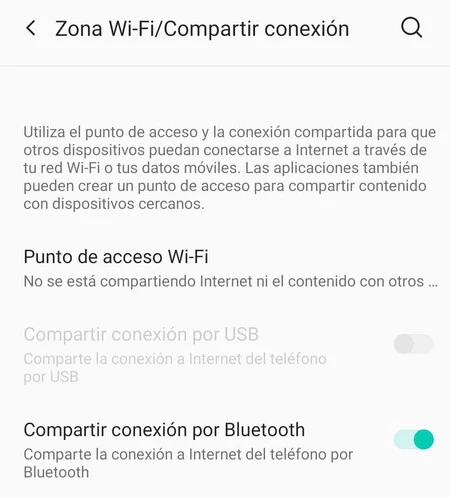
Aunque no es tan común, también podemos compartir la conexión a internet a través de Bluetooth. El proceso es básicamente el mismo, aunque, según el fabricante, puede haber alguna pequeña variación. En la mayoría de los casos encontrarás el ajuste 'Compartir conexión por Bluetooth' dentro del mismo menú de Zona WiFi/Compartir.
Del mismo modo, verás la opción de compartir a través de USB, una forma aún más curiosa de conectar otro dispositivo a Internet, aunque en este caso no es estrictamente un hotspot, ya que la conexión es mediante cable.
Compartir internet en iOS
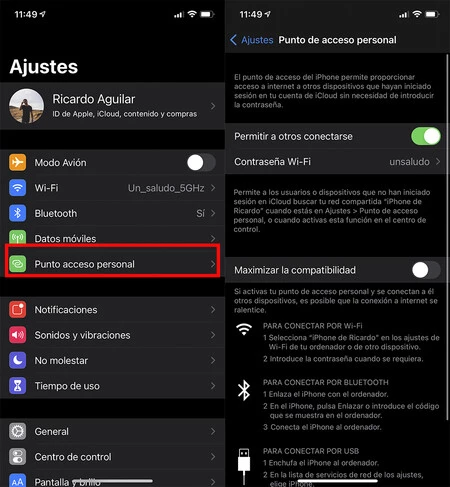
En el caso de que tengamos un iPhone, compartir la conexión también es muy fácil y se hace desde los ajustes del teléfono. No tenemos más que seguir estos pasos para lograr crear un punto de conexión a internet con nuestro WiFi o datos móviles.
- Abre los ajustes del iPhone.
- Vete a "Punto acceso personal".
- Pulsa sobre 'Permitir a otros conectarse'.
Al igual que en Android, podemos compartir internet mediante Bluetooth o cable. En este caso, tenemos que activar la opción de 'maximizar la compatibilidad'. Una vez que hayamos creado el punto, podremos conectarnos desde cualquier dispositivo.
En Xataka Móvil | Cómo saber la ubicación de un móvil en tiempo real, todas las formas disponibles
En Xataka Móvil | Convierte tu viejo móvil en un router WiFi: todas las maneras de sacarle el jugo a compartir Internet








Ver 3 comentarios